適用於 Chromebook 的 OC Auto Clicker - 最佳免費 Chrome OS 自動點擊器
最好的免費 Chrome OS 自動點擊器,具有強大的 Android 應用程式支援。使用可自定義的間隔和模式在Android應用程式和瀏覽器任務中自動點擊。非常適合在 Chromebook 上玩遊戲和提高工作效率!
下載Google Play版 下載 Android 版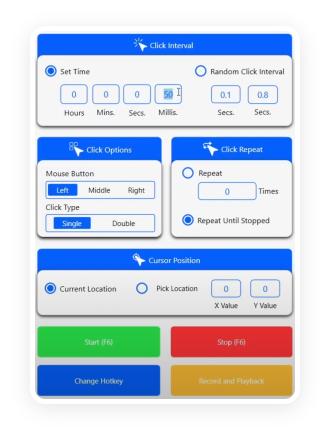
為什麼在 Chromebook 上使用 OC Auto Clicker?
許多 Roblox 和閒置遊戲玩家依靠 Chromebook 設備進行遊戲會話。OC Auto Clicker 提供了一種輕量級且與瀏覽器相容的解決方案,無需安裝即可流暢運行。無論您是在自動耕種、在模擬器中點擊,還是在大亨遊戲中升級,此工具都可以自動執行重複作並提高您在 Chrome OS 上的效率。

針對 Chrome作系統進行了優化
專為 Chromebook 設備設計,在運行 Android 應用程式和瀏覽器自動化任務時提供流暢的性能和最小的系統影響。

Android 應用相容性
與 Chrome OS 的 Android 子系統無縫整合,為在任何 Android 應用程式或瀏覽器環境中自動點擊提供完整的功能。

使用者友好的介面
體驗專為 Chrome OS 用戶設計的簡潔、直觀的介面。幾分鐘內即可開始使用自動化,無需任何技術專業知識。

Cloud Sync (可選)
使用您的Google帳戶在設備之間同步自動化設置。隨時隨地訪問您的自定義水龍頭配置。

輕便且安全
OC Auto Clicker 在構建時充分考慮了性能,可在後台高效運行,而不會影響 Chromebook 的安全性或性能。

Web 自動化支援
非常適合自動化基於 Web 的任務、瀏覽器遊戲和在線工作流程。創建具有可自定義間隔和模式的複雜點擊序列。
Chromebook 安裝指南
啟用Google Play商店
轉到Google Play商店→設置 → 應用程式並確保在您的 Chromebook 上啟用它。
打開 Play 商店
直接在 Chromebook 上啟動 Google Play 商店應用。
搜索和安裝
在 Play 商店中尋找“OC Auto Clicker”,然後點擊“安裝”以下載該應用程式。
授予許可權
首次啟動時,按照提示允許必要的許可權,尤其是 Accessibility。
配置和啟動
調整您的點擊設置並開始在 Chromebook 上的 Android 應用程式或瀏覽器環境中使用自動化。
適用於 Chromebook 的 OC Auto Clicker – 常見問題
是的。OC Auto Clicker 需要輔助功能許可權才能在您的 Chromebook 上自動點擊。當您首次啟動時,該應用程式將指導您完成許可權設置過程,確保流暢的設置體驗。
OC Auto Clicker 針對 Chrome OS 性能進行了優化。雖然它在後台高效運行,但我們建議在不使用時關閉該應用程式以節省系統資源。該應用程式旨在將對 Chromebook 的電池壽命和整體性能的影響降至最低。
我們建議僅在個人或開發者模式 Chromebook 上使用 OC Auto Clicker。學校管理的設備通常會限制第三方應用程式,並可能阻止自動化所需的輔助功能許可權。
自動答題器在閑置遊戲、點擊模擬器和增量點擊遊戲(例如“Cookie Clicker”、“Roblox Tapping Legends”和其他繁重的體驗)中最為有效。OC Auto Clicker 可讓您自動執行重複作以節省時間並最大限度地提高結果。
OC Auto Clicker 與 Chrome OS 上的大多數 Android 應用程式和瀏覽器環境相容。但是,一些開發人員可能會採取措施來阻止自動化工具。始終確保您遵守正在使用的應用程式的服務條款。
如果您在多台 Chromebook 上使用相同的 Google 帳戶登錄,則可以在應用程式設置中啟用雲同步。這將在您的所有設備上自動同步您的自動化配置。
